IDM Phần 3 - Những Vấn Đề Mới Phát Sinh Cho Cộng Đồng Download Việt - Sửa Laptop Bình Dương
Dạo gần đây IDM có vẻ "khình" đúng không quý vị bạn hữu???? Dù rằng đã chặn file hosts vẫn báo serial fake, đã là bản mới nhất vẫn bị lỗi bắt phải download nhạc, hay không hiển thị "Download this video/audio". Nếu quí vị bạn hữu đây vẫn chưa tìm ra cách giải quyết triệt để những vấn đề trên, hãy thử xem cách của tại hại đây trước khi quyết định sống chung với lũ. Sửa Laptop Bình Dương - IDM phần 3
Ngày đăng: 16-03-2014
8746 lượt xem
Kể từ phiên bản 6.17, có vẻ như IDM đã thực sự thấu hiểu tấm trạng của người Việt: luôn muốn xài đồ chùa LOL, vì vậy đã thêm vào phiên bản mới 1 chức năng kiểm duyệt sản phẩm bản quyền mới nhất, không cần thông qua file hosts.
Sửa Laptop Bình Dương nghĩ thật ra điều này không mới, tuy nhiên với những người chỉ biết xài mà không biết cài lại là 1 rào cản quá lớn: 1 ngày nào đó không đẹp trời, khi mở máy tính lên, 1 bảng thông báo "...serial number fake..." chình ìn nằm giữa màn hình, gỡ ra, crack hosts, cài lại, nhập key => như 1 thói quen. Nhưng lần này lại không thể đăng ký thành công, buồn rùi nhek T_T, bực mình nữa chứ :sosad:
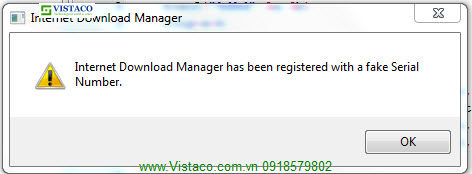
Sửa Laptop Bình Dương - IDM sao cứ báo lỗi hoài vậy :sosad:
Bởi vì sửa Laptop Bình Dương muốn giải quyết triệt để những vấn đề kể trên nên quyết định đưa ra 1 hướng dẫn tương đối dài dòng, tuy nhiên, nếu bạn muốn chắc ăn 100% thì nên làm theo đúng thứ tự, 1 vài trường hợp có thể rút gọn các bước đi cũng đủ thành công.
I. Ccleaner - Trình dọn rác thông minh:
Tiến hành download, cài đặt và dọn dẹp rác hệ thống theo bài viết này của sửa Laptop Bình Dương http://www.suamaytinhbinhduong.org/sua-may-tinh-binh-duong/sua-may-tinh-binh-duong-gioi-thieu-cung-ban-doc-bo-3-tien-ich-xem-thong-tin-suc-khoe-don-dep-he-thong-sieu-nho-va-mien-phi-danh-cho-pc.html
Ccleaner sẽ giúp ta dọn dẹp toàn bộ lịch sử cũng như cookies của tất cả trình duyệt có trong máy tính, đôi khi do số lượng cookies quá lớn dẫn đến việc trình duyệt hoạt động không ổn định.
II. Gỡ cài đặt trình duyệt đang sử dụng:
Theo thông thường thì mỗi người chỉ sử dụng 1 trình duyệt nhất định, nếu bạn muốn IDM hoạt động tốt trên tất cả trình duyệt Web có trên máy bộ thì gỡ tất đê, ngoại trừ IE. IE thì restore được rùi, mất công lại không biết cài lại :C
Nếu bạn không biết cách vào "Programs and Features", hãy tham khảo các bài viết trước của sửa Laptop Bình Dương.
Chúng ta có Chrome, Cờ Rôm:
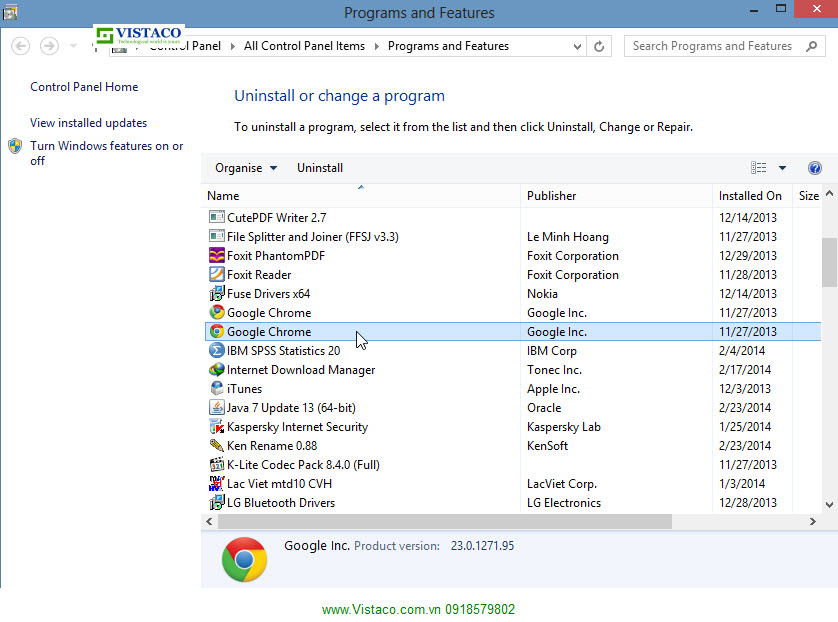
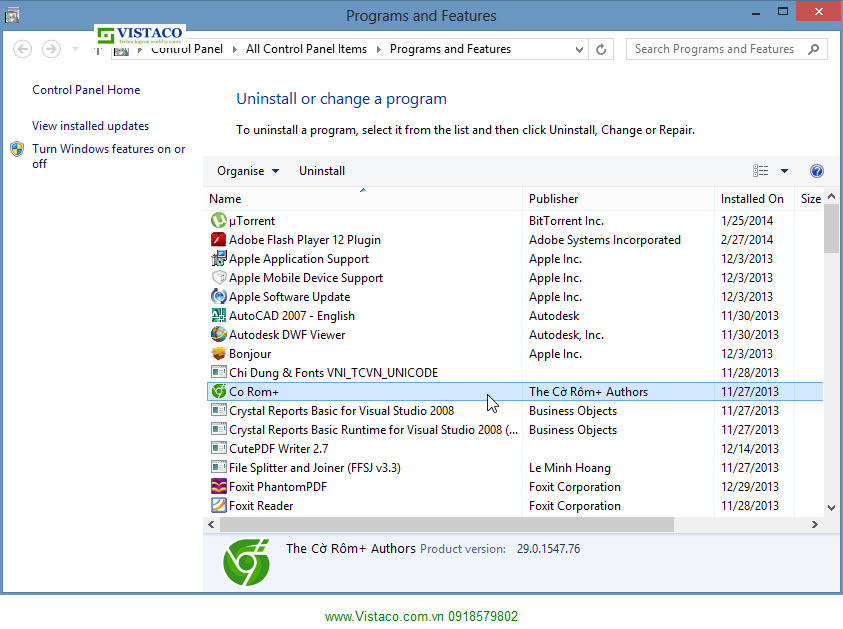
Và Firefox, Opera
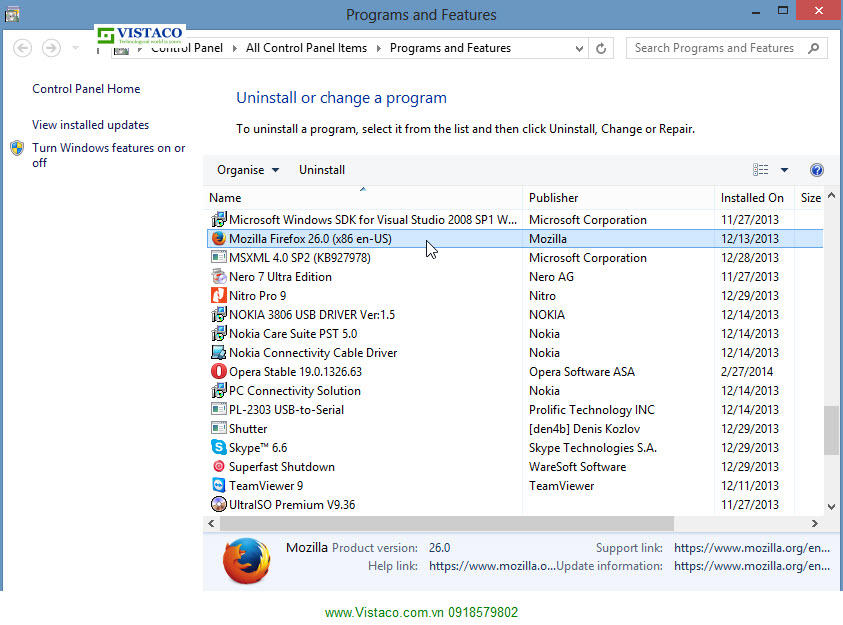
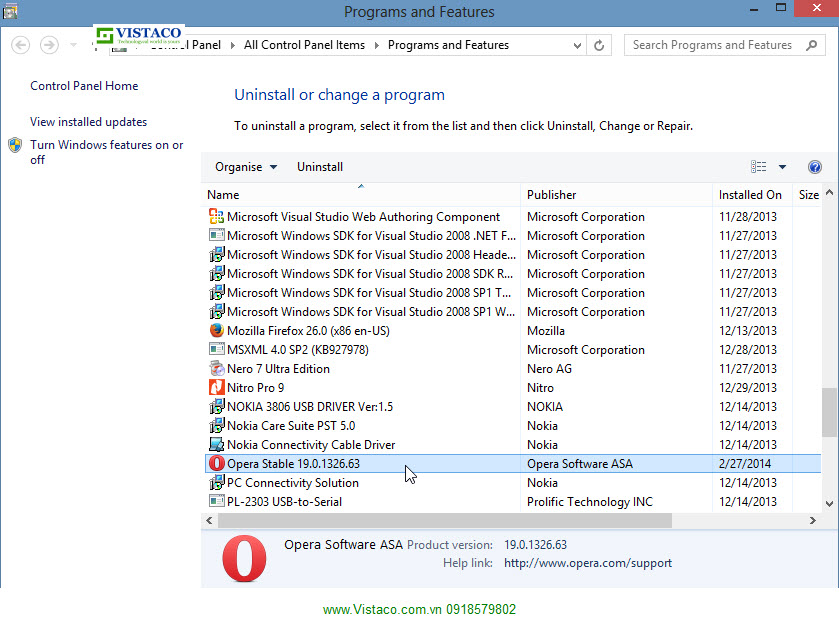
Bạn Restore IE bằng cách vào Internet option như hình
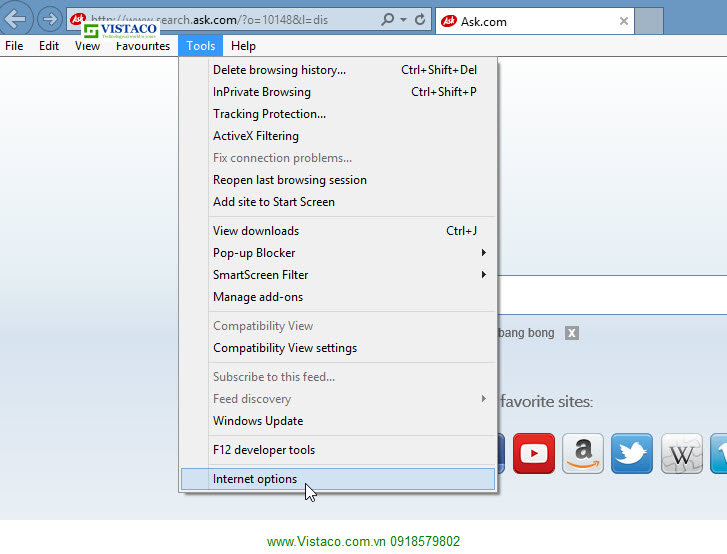
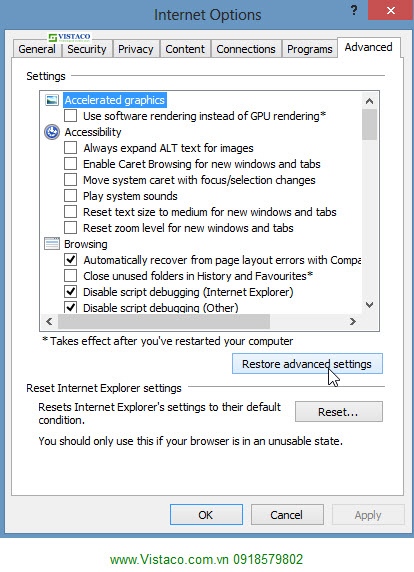
Bạn nhìn thấy nút "Restore advanced settings" và "Reset..." chứ click vào cả 2 chọn tất cả và OK để restore IE về mặc định.
III. Khởi động lại máy tính, cài đặt lại trình duyệt Web:
Tắt và mở lại máy tính :D
Download và cài đặt tất cả trình duyệt:
Firefox: http://www.mozilla.org/vi/firefox/new/
Chrome: https://www.google.com/intl/vi/chrome/browser/
Opera: http://www.opera.com/vi
Bạn đang tự hỏi làm gì mà sửa Laptop Bình Dương dài dòng lắm vậy đúng không nào??????
Các bước trên để làm gì??? Reset lại toàn bộ trình duyệt Web, đảm bảo trình duyệt Web luôn là mới nhất.
IV. Cài đặt IDM:
Đến rùi đây, bây giờ vui lòng chỉnh lại file hosts để trình duyệt có thể vào và download phiên bản IDM mới nhất về. Bạn nên tham khảo bài viết này để chỉnh lại file hosts http://www.suamaytinhbinhduong.org/sua-may-tinh-binh-duong/sua-may-tinh-tai-binh-duong-khac-phuc-mot-so-loi-cua-idm-phan-2.html
Bây giờ bạn đã có file IDM trong thư mực download như hình thì sửa lại file hosts để chặn IDM, copy dòng dưới vào lưu lại:
127.0.0.1 registeridm.com
127.0.0.1 registeridm.com
127.0.0.1 internetdownloadmanager.com
127.0.0.1 www.internetdownloadmanager.com
127.0.0.1 www.taikhoantructuyen.vn
127.0.0.1 taikhoantructuyen.vn
127.0.0.1 secure.internetdownloadmanager.com
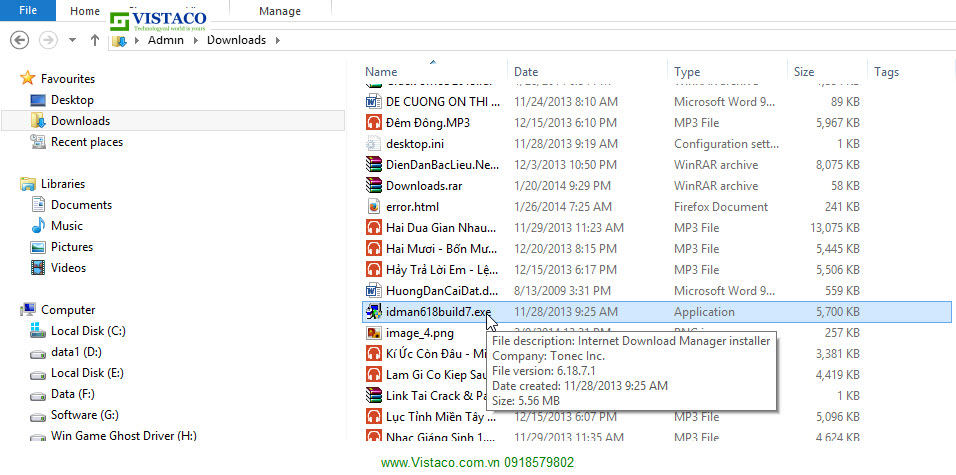
Tắt tất cả trình duyệt đi, ngắt kết nối mạng luôn, lưu vài số serial ra file word hay text:
629U7-XLT5H-6SCGJ-2CENZ
XONF7-PMUOL-HU7P4-D1QQX
F9TZ9-P6IGF-SME74-2WP21
CJA0S-K6CO4-R4NPJ-EKNRK
N0Z90-KJTTW-7TZO4-I27A1
4DFQ4-OAPFS-L50GF-3GWRJ
4DFQ4-OAPFS-L50GF-3GWRJ
L67GT-CE6TR-DFT1D-XWVCM
Bây giờ tiến hành cài đặt IDM, đăng ký bình thường.
Nếu IDM vẫn đang chạy dưới thanh taskbar thì click phải vào và thoát.
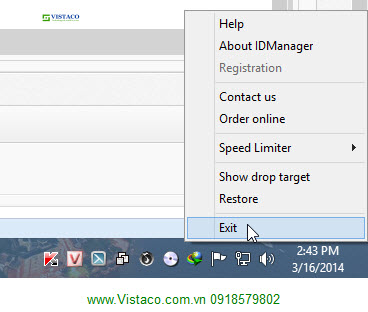
Mở My Computer lên di chuyển đến nơi cài đặt IDM (C:\Program Files\Internet Download Manager), bạn sẽ thấy 1 file mang tên IDMGrHlp.exe nằm ở đây, tiến hành xóa nó
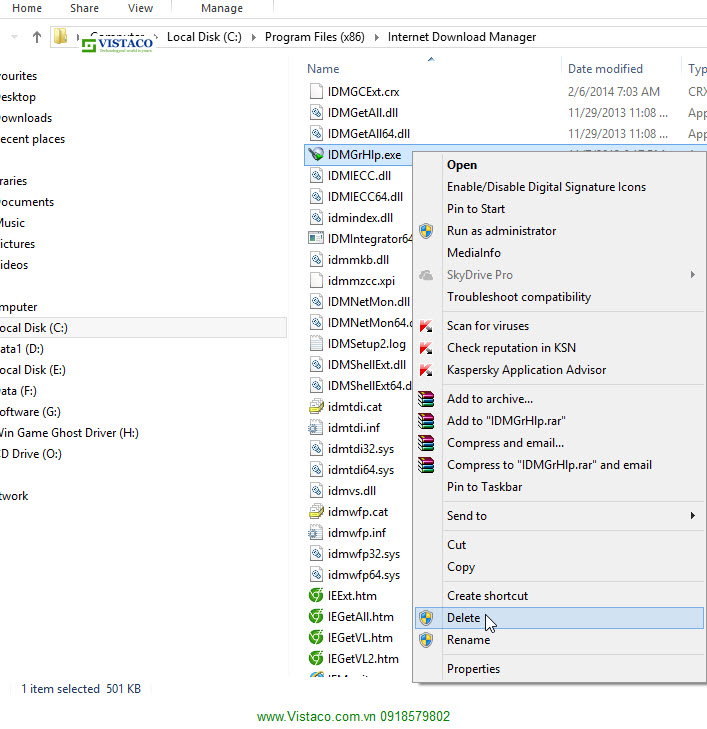
Tạo 1 file txt bất kì rùi đổi tên nó thành IDMGrHlp.exe, có thông báo thì cứ OK.
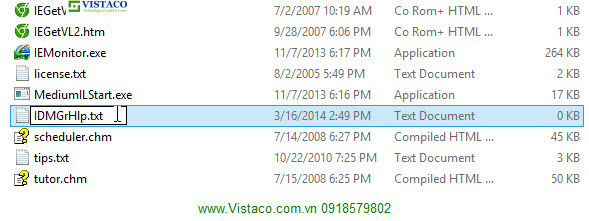
Vậy là Crack xong IDM rùi đó.
V. Mở trình duyệt lên và Enable Addon của IDM vào:
Với Firefox:

Tìm đến dòng Extensions và click vào nút Enable, khởi động lại Firefox.
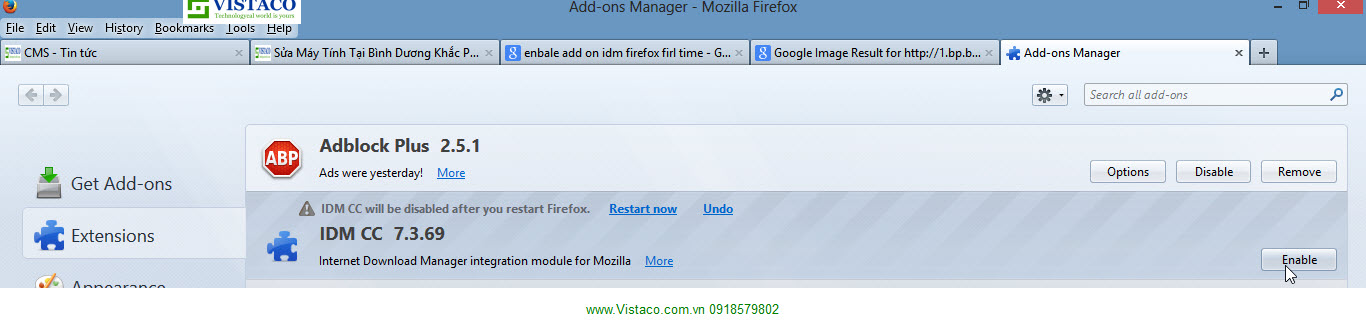
Đối với Chrome và Cờ Rôm thì thao tác giống nhau như hình
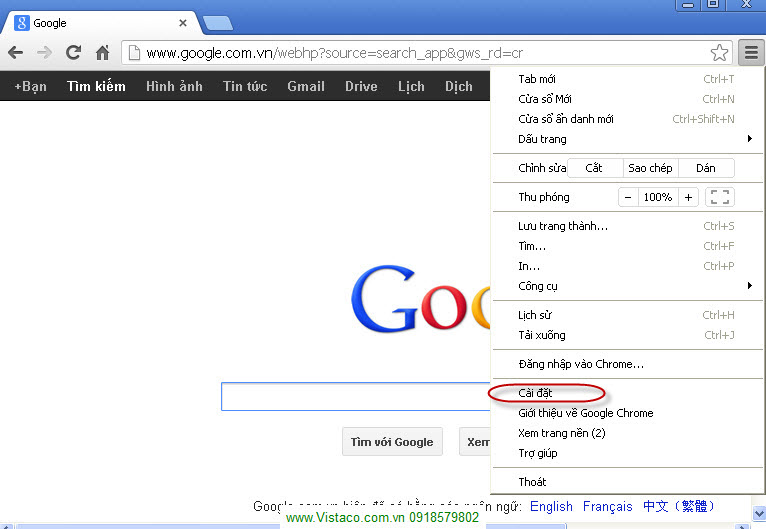
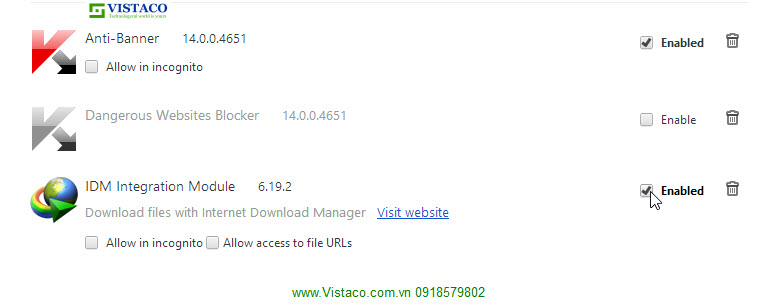
VI. Để đảm bảo hoàn toàn không lỗi, bạn cần khởi động lại:
Kiểm tra lại xem IDM đã OK chưa, đã có nút "download this video" chưa.
Thêm nữa là trình Cờ Rôm có công cụ hỗ trợ Download đấy, nếu vẫn chưa được, hãy comment tại bài viết này.
Rất mong nhận được sự phản hồi của các bạn!!
Written by MrCi of Vistaco.
bình luận (2)
Tin liên quan
- [Cảnh báo] Sự Bùng Nổ Của Virus Mã Hóa Dữ Liệu Đòi Tiền Chuộc - Nỗi Lo Không Của Riêng Ai
- Chọn Mua Chuột Máy Tính Giá Rẻ - Đẳng Cấp Của Hàng Chính Hãng Dù Là Sản Phẩm Giá Rẻ!!
- Tổng Đài Điện Thoại Panasonic, Tổng Đài Nội Bộ Giá Rẻ Cho Doanh Nghiệp Vừa Và Nhỏ - Sửa Laptop Bình Dương
- Kaspersky Internet Security 2014 - Chào Tạm Biệt Virus Máy Tính Trước Thềm Năm Mới - Sửa Laptop Bình Dương



Gửi bình luận của bạn